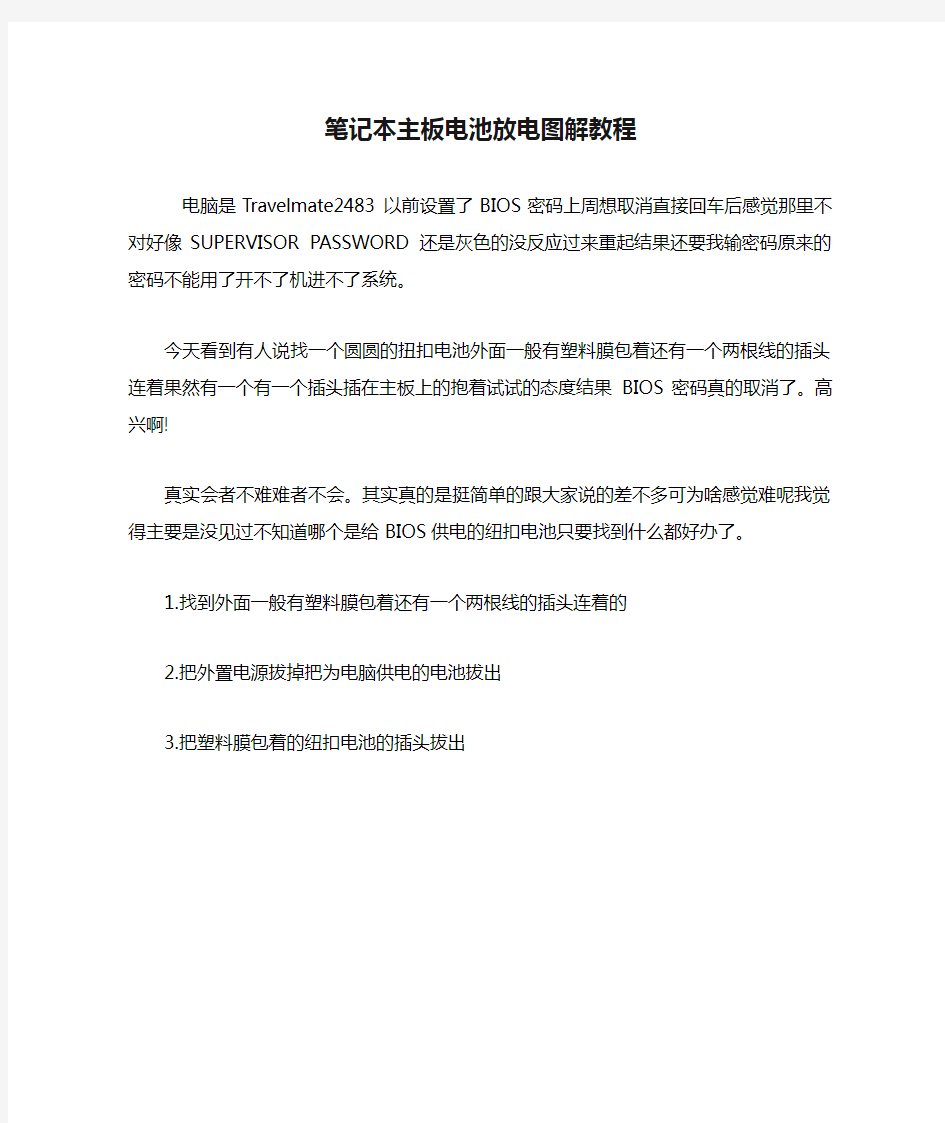

笔记本主板电池放电图解教程
电脑是Travelmate2483以前设置了BIOS密码上周想取消直接回车后感觉那里不对好像SUPERVISOR PASSWORD还是灰色的没反应过来重起结果还要我输密码原来的密码不能用了开不了机进不了系统。
今天看到有人说找一个圆圆的扭扣电池外面一般有塑料膜包着还有一个两根线的插头连着果然有一个有一个插头插在主板上的抱着试试的态度结果BIOS密码真的取消了。高兴啊!
真实会者不难难者不会。其实真的是挺简单的跟大家说的差不多可为啥感觉难呢我觉得主要是没见过不知道哪个是给BIOS供电的纽扣电池只要找到什么都好办了。
1.找到外面一般有塑料膜包着还有一个两根线的插头连着的
2.把外置电源拔掉把为电脑供电的电池拔出
3.把塑料膜包着的纽扣电池的插头拔出
4.把主板上插座上的两个点用金属短接一下
5。开机试一下.
主板CMOS电池放电图解教程
1. 使用CMOS放电跳线
对现时的大多数主板来讲都设计有CMOS放电跳线以方便用户进行放电操作这是最常用的CMOS放电方法。该放电跳线一般为三针位于主板CMOS电池插座附近并附有电池放电说明。在主板的默认状态下会将跳线帽连接在标识为“1”和“2”的针脚上从放电说明上可以知道为“Normal”即正常的使用状态。
要使用该跳线来放电首先用镊子或其它工具将跳线帽从“1”和“2”的针脚上拔出然后再套在标识为“2”和“3”的针脚上将它们连接起来由放电说明上可以知道此时状态为“Clear CMOS”即清除CMOS。经过短暂的接触后就可清除用户在BIOS内的各种手动设置而恢复到主板出厂时的默认设置
对CMOS放电后需要再将跳线帽由“2”和“3”的针脚上取出然后恢复到原来的“1”和“2”针脚上。注意如果没有将跳线帽恢复到Normal状态则无法启动电脑并会有报警声提示
2. 取出CMOS电池相信有不少用户遇到过下面的情况要对CMOS进行放电但在主板上如华硕主板却找不到CMOS放电的跳线怎么办呢此时可以将CMOS供电电池来达到放电的目的。因为BIOS的供电都是由CMOS电池供应的将电池取出便可切断BIOS电力供应这样BIOS中自行设置的参数就被清除了。
在主板上找到CMOS电池插座接着将插座上用来卡住供电电池的卡扣压向一边此时CMOS电池会自动弹出将电池小心取出。
接着接通主机电源启动电脑屏幕上就会提示BIOS中的数据已被清除需要进入BIOS重新设置。这样便可证明已成功对CMOS放电
3. 短接电池插座的正负极
取出供电电池来对CMOS放电的方法虽然有一定的成功率但是却不是万能的对于一些主板来将即使将供电电池取出很久也不能达到CMOS放电的目的。遇到这种情况就需要使用短接电池插座正负极的方法来对CMOS放电了。当然在有CMOS放电跳线的主板上如果大家觉得CMOS放电操作过于麻烦也可以使用这种方法。
CMOS电池插座分为正负两极将它们短接就可以达到放电的目的。首先将主板上的CMOS供电电池
取出然后使用可以有导电性能的物品螺丝刀、镊子等导电物品短接电池插座上的正极和负极就能造成短路如下图所示从而达到CMOS放电的目的。
电池消耗,自己应该多注意。 笔记本玩了多年,接触的机子不算少,经验积累了不少,其他就不在高手面前献丑了。 今天是要提醒一下大家的忽略的一个问题,电池损耗。 笔记本的电池属于易耗品,厂家多数只是保修半年,加上现在的机子标称的待机时间水分很大(都是以最低功耗情况计算,平常使用根本就没有这么理想的状态), 所以在使用过程中,即使一些“误操作”无意伤害了电池,因为新机子电池哪怕有问题,半年内的损耗也不过20%以内,日常使用中整体待机时间也不会很明显缩短。 而且很多人也不会经常留意电池的损耗程度(windows没有直接提示,要用硬件检测软件才能看得到,有时还会误报)。 损害电池的操作大家上网查一查就比较多,常规的无非就是 1、经常充放电 2、使用劣质充电器 3、高温环境长时间作业 4、使用电池是接高负荷外设,插拔不规范。 5、过渡充放电(现在电路都有保护,但是发生偶尔发生) 今天我要特别提出一点,也是大家最不留意的一点: 放在床上,沙发等不透风的接触介质上使用,是十分,十分容易造成电池的损耗,这个损害是一瞬间的,一般造成电池损耗不过百分之几到十几, 但是正是这次小失误,损坏就开始了, 原本能够使用2-3年的电池可能几个月就变得要换电芯了(严重情况)。 这个是切身的体会,情况是这样的 一台使用3个月的电脑,电池一直状态是良好的(每周都会检查一下,不用、或接市电的时候都会保养),
一次借给朋友使用后,回来检测的时候(几天后的例行检查),电池损耗了5%,几个星期后变成11%,然后半年后待机只剩下半小时了(原来大概可以使用2小时)。 我发现电池有损耗时就问过朋友有没有错误的操作,答复是正常使用,没有使用外设或乱充电。就是坐累了,放在晚上放在床上看电影,上qq而已。 我当时也找不到可以导致损耗的具体原因,就先放下了。 后来没有办法,电池都用不了了,只好去一家比较好的电池维修电,验明是正品的三洋电芯,进行更换。 更换后,使用了几周,很正常,我每天都会留意一下。 噩梦有开始了,就是一天晚上,当时因为天气冷,坐椅子上都发抖,但是有在追仙剑3,于是就把笔记本放在枕头上看... 第二天,充完电后,例行一检查,o,my god ,损耗2%。 明明是新电芯怎么会这么快有损耗呢,拿去修电池的地方检查,的确有一个电芯不正常了。但是已经过一个月的保修,无奈... 难道是放在床上导致电池产生损耗。马上查相关资料 初步分析,最有可能是床上都是毛巾类不散热的介质,容易造成笔记本散热问题,由于电池一般都在底部,而且散不出去的热量导致局部稳定升高, 轻则影响的电池检测电路的标准值,重则导致电池局部过热,某个电芯损坏。 但是这个只是猜测,网上查询也没有十分肯定的答案,而且笔记本主要就是便携,放在床上用的人大把,如果损耗真的是这么明显,应该用厂家提出了,提醒消费者啊!!! 为了验证自己的猜测,刚好老爸买了新的笔记本,就用这个来试验(因为电池坏了还有保修啊)。 机子开机使用不到一个月,检查电池,损耗0% 于是第一晚,充满电,放在床上枕头播放电影,因为担心“后果太严重,伤害到其他部分”留空了一点空间散热,大概2个小时后,机子不算太热。马上充满电,一查,没事哦。 难道是几率问题,不死心,第二天继续试,又是2小说,一查还是没事。 好,第三天就不专门留空位置散热,把笔记本按正常放在床上。这次大家猜测什么结果?
笔记本电池激活方法教程 当我们笔记本电脑新买回来,或者电脑长时间不使用了,那么电池就需要激活使其正常工作,具体方法是什么呢?下面一起看看! 笔记本电池激活方法介绍: 激活电池内的化学物质,最大化电池的性能,需要通过对电池重复充放电(完全充电,然后再完全放电)三次。所谓完全充放电是指:正常开机令电池耗电至3% 电池电量(最好一次耗尽,也可分几次来耗电,但不宜 间隔太长时间),然后必须马上对电池进行关机充电十 二个小时。 这里强调必须马上对电池进行充电,是因为电池即使不使用也会进行自我放电,当电池耗电至3%电量,此时若不及时对电池进行充电,自放电现象极易造成电池的过放电而损害电池,过放电正是锂电池的一大禁忌。 对电池进行激活处理充电时,机子必须处关机状态。如果此时机子处等待,挂起等状态,当充电至3~4小时后绿色电源状态指示灯不再跳动时,机器会自动停止对电池的充电,令无法对电池进行完全充电。当放电至3%电量时,机器会马上自动进入休眠状态,此时应再启动
机器,在机器启动的过程中单击屏幕左下方关机按钮,令机器关机。 相关阅读:笔记本电脑常用维护技巧 一、液晶显示屏 长时间不使用电脑时,可透过键盘上的功能键暂时仅将液晶显示屏幕电源关闭,除了节省电力外亦可延长屏幕寿命。请勿用力盖上液晶显示屏幕屏幕上盖或是放置任何异物在键盘及显示屏幕之间,避免上盖玻璃因重压而导致内部组件损坏。请勿用手指甲及尖锐的物品(硬物)碰触屏幕表面以免刮伤。液晶显示屏幕表面会因静电而吸附灰尘,建议购买液晶显示屏幕专用擦拭布来清洁您的屏幕,请勿用手指拍除以免留下指纹,并请轻轻擦拭。 二、电池 当无外接电源的情况下,倘若当时的工作状况暂时用不到P C M C I A插槽中的卡片,建议先将卡片移除以延长电池使用时间。室温(20-30度)为电池最适宜之工作温度,温度过高或过低的操作环境将降低电池的使用时间。建议平均三个月进行一次电池电力校正的动作。 三、键盘
笔记本电脑供电电路故障的诊断方法 笔记本电脑的主板供电电路是笔记本电脑不可或缺的一部分,其出现问题通常会导致不能开机、自动重启以及死机等种种故障现象的产生。 学习笔记本电脑主板供电电路故障的诊断与排除,首先应掌握其基本工作原理,其次要对主板供电电路出现问题后导致的常见故障现象进行了解,最后要不断总结和学习主板供电电路的检修经验和方法。 1 笔记本电脑主板供电电路基本知识 笔记本电脑主板的供电方式有两种,一种是笔记本电脑采用的专用可充电电池供电,另一种是能够将220V市电转换为十几伏或二十几伏供电的电源适配器供电。笔记本电脑的专用可充电池提供的供电电压通常要低于电源适配器的输入供电电压。 无论是笔记本电脑的专用可充电电池还是电源适配器,其输入笔记本电脑主板上的供电并不能被所有芯片、电路以及硬件设备等直接采用,这是因为笔记本电脑主板上的各部分功能模块和硬件设备对电流和电压的要求不同,其必须经过相应的供电转换后才能被采用。所以,笔记本电脑主板上的各种供电转换电路,成为了笔记本电脑不可或缺的一部分。同时,笔记本电脑的主板供电电路出现问题后,就会导致不能开机、自动重启以及死机等种种故障现象的产生。 学习笔记本电脑主板供电电路故障的诊断与排除方法,必须首先掌握其工作原理和常见故障现象,这样才能够在笔记本电脑的检修过程中做到故障分析合理、故障排除迅速且准确。 1.1笔记本电脑主板供电机制 笔记本电脑主板上的供电转换电路主要采用开关稳压电源和线性稳压电源两种。 开关稳压电源是笔记本电脑主板中应用最为广泛的一种供电转换电路。笔记本电脑主板上的系统供电电路、CPU供电电路、芯片组供电电路以及内存和显卡供电电路中,都广泛采用了开关稳压电源。 开关稳压电源利用现代电子技术,通过电源控制芯片发送控制信号控制电子开关器件(如场效应管)的“导通”和“截止”,对输入供电进行脉冲调制,从而实现供电转换以及自动稳压和输出可调电压的功能。 笔记本电脑主板上应用的开关稳压电源电路通常由电源控制芯片、场效应管、滤波电容器、储能电感器以及电阻器等电子元器件组成。
笔记本电池充放电原理 (1) NB 电池: 目前电池皆以锂电池(Li-Ion) 为主, 锂离子电池除了轻巧,电容量又大,而且也没有记忆特性。当一颗电池被反覆的充到一特定的电量时,它会产生出一种化学记忆特性,日後任你再怎样充电,都没法超过那个特地的电量额度了,这就是电池的记忆性。锂离子电池没有这种问题,但它唯一的缺点是怕冷。而锂电池是以持续等电压方式来充电的, 我们以下图来加以说明锂电池的充电原理: 在上图中, 横轴是充电时间, 纵轴为电压, 在充电过程中,电池的电压数缓缓的升高,到达一个顶点(在我们图上是 4.2 伏特) 然後保持恒定,一直以4.2v 来充电, 所以为定电压充电(固定在4.2v, 但并非所有锂电池都是固定在 4.2 v, 要看各厂商的规格), 同时,充电电流则是缓缓下降。一旦电流低到一个设定的阈值(我们图上的例子是80 mA (毫安培)),充电器则自动停止充电, 这里的所设定的阀值, 也必须是各厂商而定. 而锂电池有六个对外的接脚连接至Notebook, Pins: 1. 接地(GND) 2. TS (侦测电池插入) 3. HDQ BUS (主要在存取电池的各项叁数) 4. BAT_BC 5. No connection 6. 电池输入/ 输出电压 (2) Gauge IC: Gauge IC 一般称为"电池管理晶片", 而华硕Notebook 常用的电池当中皆含有
此Gauge IC, 以M2A 为例, 其电池中所包含的Gauge IC 就是采用美国Bechmar q 公司的锂电池管理晶片"BQ2050H". 而Gauge IC 中包含了电池容量暂存器,温度暂存器, 电池识别(ID) 暂存器, 电池状态暂存器, 锂电池充电状态暂存器, 放电计数暂存器, 这些暂存器中的值, 会因为使用的时间或使用不当而产生变化, 导致电池充不满, 或使用时间变短等情形, 而这些暂存器中的值是可以利用特殊的方式来更改的, 大家常听到的电池学习, 其实就是更改电池容量暂存器以及电池状态暂存器中的值, 将原本暂存器中错误或误差的值加以修正, 使电池的充电时间及充电容量能恢复正常. (3) Charge IC: Charge IC 顾名思义就是用来控制电池充电的IC, 华硕常用的Charge IC 为M B3877 系列, 但Charge IC 并无法单独工作, 必须搭配一颗可程式化的IC (如: PIC 16C54) 才能正常工作, 而此PIC 16C54 是一颗可程式化的IC, 里面记载着电池充电时所需要的数据, 例如: 要用多大的电压电流来充电, 必须符合 哪些条件, 电池才会被充电, 电池充饱时要切断哪些电源以及电池的充电指示灯该如何变化(闪烁或改变颜色) 等等, 而这些"值" 或"条件" 都是RD 预先设定好的, 下图以A1B 的充电简易方块图为各位说明NOTEBOOK 的充电流程: 在上图中, 只有AC_IN (外加电源) 有讯号进来时, 才会进行电池的充电动作,而Battery 中的Gauge IC 会告知MB3877(Charge IC) 目前的电池状态(例如: 是否需要充电, 电量多少等等), 而PIC16C54 亦会侦测目前是否符合充电的条件(例如: AC_IN 是否有讯号, Battery 是否有插好等等), 如果目前Battery 是符合需要充电的条件, 其充电过程如下: Step 1: AC_IN 有讯号, 而且也已侦测到Battery in. Step 2: PIC 16C54 会发出CHG_EN 的讯号, 告知MB 3877 可以对Battery 进行充电.
华硕笔记本的电池在出厂前都已经被激活(如果你买的是囤积货,时间囤积长,需要再次激活)。所以就没必要刚买回来前三次要关机充足12小时以上 电池校正的方法: 当电池容量下降很多并且明显感觉使用时间减少时可以使用电池校正,官方说法是最好3个月校正一次。 1.按F2进入BIOS 2.选择进入POWER菜单 3.选择START BATTERY CALIBRATION后,出现提示,这时将电源适配器接上,以利机器对电池充电。 4.当屏幕出现以下提示时,请移开电源适配器。并等待机器放电完成自动关机。 PLEASE REMOVE AC ADAPTER(这是提示。意思是请移开电源适配器) 5.待关机后接上适配器,充电到充电指示灯熄灭,即完成电池校正(过程大约4-5小时)
华硕笔记本电池校正(Asus Battery Calibration Utility) 最近心爱的本本闲置了半个月,前天拿出来用却发现电池没法正常充电,现象是:在Windows下电池显示73%,插上AC充了一晚上74%。于是开始怀疑有问题,将本本电源耗尽,在Windows下提示要插入AC,继续使用发现只能充到38%,于是关机继续充电,经过8个多小时最后以失败而告终——依旧是38%。 当笔记本电脑使用一段时间后, 您是否常觉得电池的使用时间怎么越来越短了, 其实这是因为笔记本电池在不断充、放电的过程中, 有时BIOS所侦测到的电量, 会与电池实际电量不符, 在这种情况下, 虽然电池还有一点电量, 不过BIOS却会判断电量用完, 进而进入关机状态。 为了解决这个问题, 一些厂商在笔记本电脑BIOS内加入了“电池校正(Battery Calibration)”功能, 来帮助使用者将笔记本电脑的电池充满, 再放电到彻底没电, 然后再次充满, 如此对于长期没有彻底放电所造成的电量误差, 有一定的校正作用。 首先进入BIOS设置,切换到“Power”选项卡。 接着将光标移至“Start Battery Calibration”选项上, 按下“Enter”键执行。根据提示讯息, 替笔记本电脑接上外接电源, 并等待一段时间待电池的电量充满。当画面上出现“Please remove AC adapter”信息时,表示电量已经充饱,然后进行放电操作, 先拔掉外接电源,并让笔记本电脑持续开机, 直到电量耗尽。(注意:这个操作会耗去一段时间, 你可以去做一些其它的工作,等到放电完毕再返回操作即可。) 电池放电完毕并自动关机后, 不要开启笔记本电脑电源, 接着再次接上变压器进
讲解电脑主板 主板结构从大体上来分的话,可以分为以下几个部分(几乎每一块同档主板结构都基本一样): 1. 处理插座: 这自然是用来安装处理器(CPU)的。处理器插座的结构要根据相应主板所采用的处理器架构来具体决定。目前主要有两种处理器架构,即Socket和Slot。前者是在处理器芯片底部四周分布许多插针,通过这些针来与处理器插座接触,如图2左边所示的是Socket处理器插座,右边所示是Socket处理器背面图。采用这种处理器架构的主要有Intel 奔腾处理器、Socket 7、PⅢ和赛扬处理器的Socket 370、P4处理器的Socket 423和Socket 478;AMD处理器K6-2所用的Socket 7、Athlon 系列处理器用的Socket 462、最新Hammer处理器系列处理器也是用Socket架构,目前它可算是一种主流处理器架构,也是未来的发展方向。这么多Socke架构,往往不同的只是插针数及内部电路不同,外观基本一样。它有一个手柄,压下后处理器插针就可以与插座很好的接触。 注意这种架构的处理器在插入主板处理器插座时要注意方向,只有一个方向可以插入,要对准处理器与处理器插座的缺口位,千万别插反了,强行插入会把插针弄弯,甚至折断了。 另一种处理器架构就是Slot架构,它是属于单边接触型,通过金手指与主板处理器插槽接触,就像PCI板卡一样,在早期的PⅡ、PⅢ处理器中曾用到,Intel把它称之为“Slot 1”。AMD也过这种架构,称之为“Slot A”。两者不同的也只是具体接触边数量和内部电路有所区
别,外观基本一样。如图3所示的左图是华硕的一款支持Slot 1 PⅢ处理器的主板,右边图所示的是Slot 1架构的Intel处理器。要注意这种处理器的安装也有方向的,通常也只能有一个方向可以安装,类似于内存的安装,主要是看准缺口。 图3 说到处理器,就不能不说处理器的两个基本参数:(1)处理器主频(Frequency),也俗称“处理器速度”(Speed);(2)前端系统总线(Front System Bus,FSB)。前者是指处理器的实际工作频率,也即运行速度,就是指处理器的主频,如我们常说的2.6G\3.0G\3.06G等都是指处理器的主频,在一定程度上来说处理器的主频决定了处理器的性能,所以Intel在近两年利用它的处理器架构优势拼命拉开与AMD 差距就是这个原因。但也不是绝对的,处理器的综合性能还受许多因素制约,如缓存大小、总线频率等。 后者是指处理器总线的工作频率,它与处理器的核心频率相关。因自Intel P4处理器以来,在同一时间内,处理器可以在一个周期内的上升、下降沿各执行2次操作指令,所以它的总线频率就是核心频率的
最新卓越管理方案您可自由编辑
ups电池使用时间的计算方法 市电停电后,UPS是依靠电池储能供电给负载的。标准型UPS本身机内自带电池,在停电后一般可以继续供电几分钟至几十分钟;而长效型UPS配有外置电池组,可以满足用户长时间停电时继续供电的需要,一般长效型UPS满载配置时间可达数小时以上。 一般长效型UPS备用时间主要受电池成成本、安装空间大小以及电池回充时间等因素的限制。一般在电力环境较差、停电较为频繁的地区采用UPS与发电机配合供电的方式。当停电时,UPS先由电池供电一段时间,如停电时间较长,可以起动备用发电机对UPS继续供电,当市电恢复时再切换到市电供电。 电池供电时意主要受负载大小、电池容量、环境温度、电池放电截止电压等因数影响。一般计算机UPS电池供电时间,可以先计算出电池放电电流,然后根据电池放电曲线查处放电时间。电池放电电流可以按以下经验公式计算: 放电电流=UPS容量(VA)×功率因数/(电池放电平均电压×效率)如果计算实际负载下的电池放电时间,只需将UPS容量换为实际负载容量即可 后备延时电池的配置方法
在UPS电源运行中,如果遇到市电供电中断时,蓄电池必须在用户所预期的一段时间内向逆变器提供足够的直流能源,以便在带额定负载的条件下,其电压不应下降到蓄电池组允许的最低临界放电电压以下。蓄电池的实际可供使用容量与下列等因素有关: ①蓄电池放电电流大小 ②蓄电池环境工作温度 ③蓄电池存储、使用的时间长短 ④负载特性(电阻性、电感性、电容性)及大小只有在考虑上述因素之后,才能正确选择和确定蓄电池的可供使用容量与蓄电池标称容量的比率。决定UPS后备长延时电池容量的重要因素是负荷大小、种类和特性。目前常用的微型机及其配件的负载特性如下表。常见的微机、服务器及其配件的负载特性
BIOS中的笔记本电池校正方法 友达电商城_笔记本电池专卖 / 2010-07-24 笔记本电池使用时间一长,电池的续航时间就相应变短了。 对于使用时间在 1 年以内的电池,续航时间变短,往往不是因为电池老化,而是因为电池在多次的充电和放电过程中,笔记本的 BIOS 对电池电量产生了误判。本来电池还有一定电量,但 BIOS 却误认为电量已耗尽,强行关机。如果出现了这种电池续航时间缩水的情况,首先不要忙着下结论是电池质量问题,可以通过“笔记本电池校正”这种简单易行的办法充分发挥电池的能量。 如何进行“笔记本电池校正” 笔记本电池校正的方法不止一种,通常有三种方式:使用 BIOS 中的笔记本电池校正程序、人工方式笔记本电池校正以及使用第三方笔记本电池校正软件。这里主要说说前面两种校正方式。 小贴士:不建议使用第三方的笔记本电池校正软件。至于原因,首先需要安装第三方软件,没有前两种方法简便;其次,其实背后的校正原理是类似的,第三方软件并没有太多独到的地方,而且还存在潜在的安全风险。所以在通过前面两种方法可以完成笔记本电池校正的情况下,不建议使用第三方软件。 标准校正法:用本本 BIOS 中的电池校正功能 很多品牌的笔记本电脑在其 BIOS 里面都集成了笔记本电池校正的程序,一般英文的说法叫做“Battery Calibration”,即“电池电量校对”。直接进入本本 BIOS 就能完成笔记本电池校正的操作,这里以华硕笔记本为例,简单说说如何操作,其他本本的操作方式类似。 step 1:开机,按“F2”进入 BIOS 菜单;进入 Power 菜单。 step 2 :进入 Power 菜单找到“Start Battery Calibration”选项(图1),选中它,按回车键执行。
当本本使用了一段时间后,你会发现续航能力大不如以前,这时你会以为电池坏掉了,其实不然,我来传授妙招。适用于XP/VISTA/WIN7操作系统。 方法一 笔记本电池特别是锂电池闲置太久或者刚维修过,它的充电曲线和放电曲线都产生的一定的偏移,需要用进行真正的充满放完的几个循环步骤纠正修复其充放电曲线,我们也叫电池的自学习过程. 1.设置(这是最关系到能把电池修复到最佳状态的最重要的一步.请大家勿必要注意啦) 打开我的电脑-控制面板-电源选项-电源使用方案如图。 把使用电池这项的时间参数全选为从不 将警报项的两个选项勾去掉,目的是当电池降到百分之几的时候让程序不响应。相应的操作,让笔记本电池的电量真正的放完,从而让电池本身修正其最低电量与曲线0%同步。 2.充放电:如上设置完之后,就按充满放完原则给电池充放电,来回两三次,就可以将电池偏移的曲线修复过来.
注意事项:充电的时候一定要让电池充满,最好的办法是关机充几个小时或一个晚上,然后拔掉电源放电,直至电脑自动掉关机。这样来回至少两个循环 方法二 电池在使用和充电中的不稳定因素会造成电池的容量下降,但这种下降并不是由于老化而造成,所以适当的进行校准是可以使这部分丢失的容量恢复的。因此定期进行电池校准工作是非常有必要的一件事情,比如1-2月一次。 像Compaq和IBM这样笔记本电脑自身就在BIOS或电源管理程序中提供了电池校准功能,所以使用这两个品牌的朋友可以照提示操作即可。对于那些没有提供这个功能品牌的用户可以遵照我下面的步骤: 1.将屏幕保护设置为“无” 2.在Windows电源管理中将电源使用方案设置为“一直开着”,并且将下面的关闭设备相关菜单全部设置为“从不” 3.在警报选项卡中将“电量不足警报”设置为10%,操作设置为“不进行任何操作”;将“电量严重短缺警报”设置为3%,操作为“待机” 4.屏幕亮度调到最高 5.确认关闭了所有的窗口,并且保存了所有之前工作的数据 6.确认电池充电在80%以上后,拔掉电源和一切外接设备,此时如果屏幕亮度自动降低,那么请将它打到最亮 OK,你可以去睡觉了,放电结束后笔记本会自动关机,之后将电源插上让笔记本充电,注意一定要等 完全充满后再开机,然后将电源方案恢复到校准之前的设置。 这样做的目的是让电池持续小电流放电,而这种放电状态在我们的日常使用中是不可能达到的,因为正常状态我们难免进行各种会使电流上上下下变动的操作。 方法三 使用BatteryMon软件来进行恢复 1.下载BatteryMon软件后并解压缩 2.点击继续
笔记本电池特别是锂电池闲置太久或者刚维修过,它的充电曲线和放电曲线都产生的一定的偏移,需要用进行真正的充满放完的几个循环步骤纠正修复其充放电曲线,我们也叫电池的自学习过程. 常见笔记本电池修复方法,主要有以下几种方法。 工具/原料 笔记本电脑,笔记本电池 步骤/方法 方法一 设置(这是最关系到能把笔记本电池修复到最佳状态的最重要的一步.请大家勿必要注意啦) a 打开我的电脑--控制面板--电源选项--电源使用方案, 把使用电池这项的时间参数全选为从不 b 将警报项的两个选项勾去掉,目的是当电池降到百分之几的时候让程序不响应相应的操作,让笔记本电池的电量真正的放完,从而让电池本身修正其最低电量与曲线0%同步。 充放电: 如上设置完之后,就按充满放完原则给电池充放电,来回两三次,就可以将电池偏移的曲线修复过来. 注意事项:充电的时候一定要让电池充满,最好的办法是关机充几个小时或一个晚上, 然后拔掉电源放电,直至电脑自动掉关机。这样来回至少两个循环 方法二 电池在使用和充电中的不稳定因素会造成电池的容量下降,但这种下降并不是由于老化而造成,所以适当的进行校准是可以使这部分丢失的容量恢复的。因此定期进行电池校准工作是非常有必要的一件事情,比如1-2月一次。 像Compaq和IBM这样笔记本电脑自身就在BIOS或电源管理程序中提供了电池校准功能,所以使用这两个品牌的朋友可以照提示操作即可。对于那些没有提供这个功能品牌的用户可以遵照我下面的步骤: 将屏幕保护设置为“无” 在Windows电源管理中将电源使用方案设置为“一直开着”,并且将下面的关闭设备相关菜单全部设置为“从不”。 在警报选项卡中将“电量不足警报”设置为10%,操作设置为“不进行任何操作”;将“电量严重短缺警报”设置为3%,操作为“待机”。 屏幕亮度调到最高 确认关闭了所有的窗口,并且保存了所有之前工作的数据 确认电池充电在80%以上后,拔掉电源和一切外接设备,此时如果屏幕亮度自动降低,那么请将它打到最亮。 OK,你可以去睡觉了,放电结束后笔记本会自动关机,之后将电源插上让笔记本充电,注意一定要等完全充满后再开机,然后将电源方案恢复到校准之前的设置。
笔记本使用一段时间后,会发现续航力不如以前,这时你可不要以为电池真的坏了,其实只需要几个简单的小操作就能让电池恢复原来的战斗力,下面笔者就教大家3个方法。 笔记本电池特别是锂离子电池闲置太久或者刚维修过,它的充电曲线和放电曲线都产生的一定的偏移,需要用进行真正的充满放完的几个循环步骤纠正修复其充放电曲线。
设置1:如图中红框所示,把使用电池这项下的时间参数全部选择为“从不”。 设置2:如图中红框所示,将”低水平电量通知的两个选项勾去掉“,目的是当电量降到百分之几的时候让程序不执行相应的操作,让电池的电量真正的放完,从而让电池本身修正其最低电量与曲线0%同步。
设置1:如图中红框所示那样,把使用电池这项下面的时间参数全部选择为“从不”。 设置2:如图中红框所示,将”电池不足警报和严重短缺警报的两个选项勾全部去掉“,目的是当电量降到百分之几的时候让程序不执行相应的操作,让电池的电量真正的放完,从而让电池本身修正其最低电量与曲线0%同步。
充电的时候一定要让电池充满,最好的办法是关机充几个小时或一个晚上,然后拔掉电源放电,直至电脑自动关机,这样来回至少两个循环。 设置1:如图中红框所示:将屏幕保护设置为”无“。
设置2:如图中红框所示:将电源选项设置为高性能或平衡,硬盘和睡眠下面的选项都设为”从不“。 设置3:如图中红框所示:将“电量水平低”设置为10%,操作为“不采取任何操作”,如蓝框所示:将“关键电量水平”设置成为6%,操作为“睡眠”。
设置4:如图中红框所示:将屏幕亮度设置到最高等级。 设置5:确认关闭了所有的窗口,并保存所有之前工作的数据。确认电池充电在80%以上之后,拔掉电源和一切外接设备,此时如果屏幕亮度自动降低,那么请将它开到最亮。注意事项:放电结束后笔记本自动关机,之后将电源插上让笔记本充电,注意一定要等待。完全充满后再开机,然后将电源方案恢复到校准之前的设置
U P S后备时间电池计算 公式 集团标准化小组:[VVOPPT-JOPP28-JPPTL98-LOPPNN]
U P S电池放电时间计算方法(逆变效率按90%、12V电池放电终止电压10.5V) 1、计算蓄电池的最大放电电流值: I最大=Pcosф/(η*E临界) 注:P→UPS电源的标称输出功率 cosф→UPS电源的输出功率因数(UPS一般为0.8) η→UPS逆变器的效率,一般为0.88~0.94(实际计算中可以取0.9) E临界→蓄电池组的临界放电电压(12V电池约为10.5V,2V电池约为1.7V) 2、根据所选的蓄电池组的后备时间,查出所需的电池组的放电速率值C,然后根据: 电池组的标称容量=I最大/C 3、由于使用E临界——电池的最低临界放电电压值,所以会导致所要求的电池组的安时容量偏大的局面。按目前的使用经验,实际电池组的安时容量可按下面公式计算: 例如1.10KVAUPS延时60分钟 电池的最大放电电流26.4A=标称功率10000×0.8÷(0.9效率*32节*10.5V每节电池放电电压) 电池组的标称容量=26.4A÷0.61C=43.3AH 10KVA延时60分钟,电池配置为32节1组12V44AH。选配时32节12V1组容量≥44AH 例如1.20KVA延时180分钟 电池的最大放电电流52.9A=标称功率20000×0.8÷(0.9效率*32节*10.5V每节电池放电电压) 电池组的标称容量=52.9A÷0.28C=188.5AH 20KVA延时180分钟,电池配置为32节1组12V190AH。选配时32节12V1组容量≥190AH
现在笔记本电脑特别普遍,不管是在户外还是在室内都要用到,尤其是在户外,笔记本全靠电池供电。时间一长,我们就会发现电池的续航时间没有刚开始那么长了,以前可以使用3个小时,现在只能续航2个半小时了。这是怎么回事? 续航时间变短,不是电池本身的问题 对于使用时间在1年以内的电池,续航时间变短,往往不是因为电池正常老化,而是因为电池在多次的充电和放电过程中,笔记本BIOS系统对电池电量产生了误判。本来电池还有一定电量,但BIOS却错误地认为电量已耗尽,让本本强行关机。如果出现了这种电池续航时间缩水的情况,首先不要忙着下结论是电池质量问题,而可以通过“电池校正”这种简单易行的办法来让剩余的电量充分发挥出来。 如何进行“电池校正” 电池校正的方法不止一种,通常有三种方式:使用BIOS中的电池校正程序、人工方式电池校正以及使用第三方电池校正软件。这里主要说说前面两种校正方式。 小贴士:不建议使用第三方的电池校正软件。至于原因,首先需要安装第三方软件,没有前两种方法简便;其次,其实背后的校正原理是类似的,第三方软件并没有太多独到的地方,而且还存在潜在的安全风险。所以在通过前面两种方法可以完成电池校正的情况下,不建议使用第三方软件。 标准校正法:用本本BIOS中的电池校正功能 很多品牌的笔记本电脑在其BIOS里面都集成了电池校正的程序,一般英文的说法叫做“Battery Calibration”,即“电池电量校对”。直接进入本本BIOS就能完成电池校正的操作,这里以华硕笔记本为例,简单说说如何操作,其他本本的操作方式类似。
step 1:开机,出现开机画面后按【F2】进入BIOS菜单;通过左右方向键,选择进入Power菜单。 step 2 :进入Power菜单,就能看到“Start Battery Calibration”选项(图1),选中它并按回车键执行。 ●图1 选择“电池校正”程序 step 3 :这时屏幕会变成蓝色,并有英文提示,要求把笔记本的电源适配器插上给电池充电。等电池电量充满后,屏幕又提示用户断开电源适配器(图2)。之后笔记本开始持续对电池放电,直到电池电量耗荆
笔记本放电方法 对于不具备放电功能的笔记本,我们该如何进行定期的放电呢? 经过大量的实验,最终我们建议大家:启动电脑(按F2、F12或Delete(型号不同进入的按键略有不同))进入BIOS,然后在键盘上将显示屏的亮度调到最低。就这样让它耗尽电池的电量直至自动关机。这样属于低电流匀速放电,可以修复很多由于没有定期放电,产生记忆而非物理损坏的电池。 有人可能会担心这样的操作会不会损伤了CMOS呢?答案是:不会的。因为CMOS 也是一个小型的操作系统,就类似XP操作系统,当遇到家里偶然停电,重启之后最多也是进行一次自检,之后就恢复正常了。而且我们只需每半年做一次这样的操作就足够了,所以是不用担心的。 深度放电恢复笔记本电脑电池容量 笔记本电池是笔记本的原动力,如果笔记本的电池消耗太大,就大大削减了笔记本电池的续航能力。有很多用户抱怨自己笔记本的电池续航能力过短,如果使用时间长了,笔记本电池的续航能力也会相对减弱,这种情况下我们可以使用深度放电来恢复笔记本的电池容量。 1、笔记本“电池损耗”究竟是怎么回事 笔记本的锂离子电池都有一个设计容量,这个数据可以在电池的标签上看到,有的是以“毫安时(mAh)”表示的,比如“4400mAh”,有的则是以“瓦时”表示,比如“23Wh”。这个容量值是电池最大容量的理论值。随着电池的使用,实际容量的最大值会逐渐缩小,而缩小的这部分容量就是电池的损耗。比如我的笔记本电池理论容量是4400mAh,使用一段时间后,现在的实际最大容量变成了4200mAh,那么电池损耗就是(4400-4200)/4400×100%=4.5%。电池在使用之后,出现电池损耗是很正常的情况。电池损耗的多少跟你的电池使用频率的高低成直接的关系。在连接外接电源的情况下,本本电池首先会被充电,待充满后会自动处于不工作状态。因此,有条件使用外接电源时,尽量使用外接电源,这样可以减少电池的损耗。 2、自行处理电池损耗较大的锂电池 对于一些用了较长时间的笔记本电池,电池损耗是不可避免的,而且损耗的比例会很高,高达30-40%以上。这样直接影响到了电池的续航力能,以前可以续航3小时的,现在可能就只能支撑1.5-2小时,降低了笔记本户外工作的能力。难道这样的电池就没救了?其实不然,通过深度放电的方法可以让损耗的电池容量恢复。方法如下:首先,启动笔记本进入系统,把外接电源拔掉,用电池供电,直到电池耗尽自动关机。然后,插上电源充电并开机,直到充满后,再次拔掉外
电池放电时间计算 Document number:WTWYT-WYWY-BTGTT-YTTYU-2018GT
新电池估算方法: 估计算法:电池容量×÷负载电流 详细算法: 第一,先求出电池10小时率的放电电流,即容量除以10,一组500AH的电池,10小时率放电电流为50A,二组500AH的,10小时率放电电流为100A。 第二,用实际放电电流除以10小时率放电电流,求出一个比率,根据这个比率,查《电池放电率与放电容量》表中的放电倍率,从这个放电倍率数中选择一个最为相近的值,对应看到放电率,和有效放电容量倍率这一栏,记录好表中数据。 第三,查看当时的放电环境温度。 第四,计算放电时长:t=额定容量×放电容量倍率×〔1+温度系数×(环境温度-25)〕/放电电流 一般温度系数基站里选用,机房里选用 注意事项: 1、实际放电中,电流是逐渐增大的,并不恒定,因此放电时长肯定要与计算出来的有差别,电流越大,同容量的情况下,放电时间就越短。 2、长期使用后,电池容量肯定要下降的,应该用实际容量进行计算,在初期,可以用额定容量进行计算。 3、如果电池前后两次放电间,由于种种原因没充满电,算出来的时间肯定也不一样,而且充电容量不能以小时×电流直接进行计算,存在一个充电效率问题,充电时,电池会把一部分容量转换为热能散失掉。
4、一般48v用电,电池都是以24节串联一组使用,根据规定,当其中最低一节电压率先达到,也就是只要有一只电池达到,放电终止,计算此时的容量。但实际应用当中,不是以此来停止电池放电的,而是整组电压降到多少V就终止放电,所以放电放到这个项目的时候,往往会有更大的误差。而且电池测试的一个项目是单体电压的最大最小差值,说明一组电池的单体电压是不均衡的。如果均衡的,那么以×24=,即可以放到算做结束,但实际当中这种事情至少我是没碰到过,如果相差幅度较大,可能总电压在48v时,有一节达到,但由于终止放电判定条件以整组电压计量的,我设定在47v,那还继续放电,这个求出的容量于真正意义上的容量就不等了,所以反过来求放电时长,也就不准了。 5、综合上述所说,只能求一个大概值,除非在条件达到一定要求的情况下,才有可能算得很准。当然,具体相差多少,本人也没做过实验,但至少可以有这样一个概念:到底能放5小时左右还是10小时左右,这个左右可能是几十分钟,也可能是1或2个小时,但从大的方向来判断,还是可以依靠的。 电池常用术语解释一:放电倍率 电池放电电流的大小常用"放电倍率"表示,即电池的放电倍率用放电时间表示或者说以一定的放电电流放完额定容量所需的小时数来表示,由此可见,放电倍率表示的放电时间越短,即放电倍率越高,则放电电流越大。(放电倍率=额定容量/放电电流) 根据放电倍率的大小,可分为低倍率(<0.5C)、中倍率(-3.5C)、高倍率(- 7.0C)、超高倍率(>7.0C) 如:某电池的额定容量为20Ah,若用4A电流放电,则放完20Ah的额定容量需用5h,也就是说以5倍率放电,用符号C/5或0.2C表示,为低倍率。
文章编号:C183436 2010-11-12 17:32:01 现象描述 新版电源管理程序,含电池精度校正功能,如何使用? 解决方案 1、首先安装正确的电源管理软件,如Lenovo Energy Management Driver 5.3.0.8(注意区分32Bit与64Bit)。然后运行软件,并点击配置按钮,如下图所示: 2、再单击开始按钮,如下图所示:
3、关闭所有运行的程序,包括杀毒软件、办公软件、游戏软件等,同时外接电源适配器后点击继续按钮,如下图所示:
4、如果条件符合需求,程序将自动转入电池精度校正处理过程,等待完成后即可结束,如下图所示: 注意事项
1、运行过程中请不要随意取消 2、整个过程大约需要几小时,中途避免使用电脑 3、仅部分机型的新电源管理支持该功能,并非所有版本的电源管理均支持该功能 4、使用过程中,需外接出厂标配的电源适配器方可使用,否则将报如下错误: 客户反馈 客户反馈 这篇文档是否对您的问题有所帮助?* 有帮助没有帮助我找不到我想要的文档 * 您认为这篇文档对您没有帮助的原因是? 语言晦涩难以理解无法操作或者没有效 果 图片附件不能正常显示或者下载 * 您是通过哪种渠道找到这篇文档的?* 站内搜索 站内浏览 互联网搜索 咨询员引导(邮件、短信或者V盘)* 更换验证码
如果您对本文章有任何疑问或想进一步了解相关问题,请通过技术论坛进行交流。 服务向导| 联系我们| 工作机会| 合作伙伴认证| 关于联想|手机版| 手机客户端下载 版权所有:1998-2012 联想集团| 法律公告| 隐私保护京ICP备05000462
尚趣小编教你正确笔记本电池拆解方法 数码迷们对于电脑的热情永不减免。每个数码迷们都想随时随地都可以使用它们的笔记本电脑。但是市面上的笔记本电脑电池容量不足以长时间的使用。所以数码迷们就希望通过笔记本电池拆解来了解整个电池的运行机制。尚趣小编就在此为你整理出正确笔记本电池拆解方法。 在了解笔记本电池拆解的正确方法之前。我们应当知道笔记本电池的一些简单的知识。作为消费者来说,最直观的就是电池的电芯数量。市场中的笔记本电脑大都标配了8芯、6芯或者4芯的锂离子电池。其中标配4芯锂离子电池的往往都是超轻薄的产品,而这样的产品却又大都能够选择拥有更多芯数的电池以获得更长的电池续航能力。而对于不同电芯数量的两款笔记本产品来说,一般都是电芯数量多的续航时间长。 另外还有一些比较了解笔记本电脑的朋友在挑选产品的时候会更加着重于电池mAh单位的大小,mAh是电池容量的单位,其中文名称是毫安时。在一般的购买中,很多朋友也许会认为mAh单位大的电池会拥有更长的续航时间。但实际情况却并非如此,在笔记本电池上经常可以看到6芯 4400mAh、4芯 2200mAh等数值标称电池,久而久之大家都认为4400mAh或者2200mAh容量直接决定笔记本的工作时间。 但实际上并非如此,真正掌握电池容量的一个单位应该算是Wh,其中文名称为瓦时。当然,Wh与mAh是有如下公式的密切关系:Wh÷V×1000=mAh 需要指出的是计量电器本身的耗电量的单位应该是功率,也就是瓦特。 在详细了解了电池的一些简单知识后我们开始进行笔记本电池拆解。首先被肢解的将是IBM原装电池,强调一下,本次拆解为破坏性试验,请勿模仿。 进行笔记本电池拆解时候值得注意的一点是电池内测是缝隙最大的地方,而且没有走线,我们将从这里开始拆开它。 用壁纸刀在这里轻轻翘起就可以,注意不要划得太深,以免伤到电芯。 在内测松动之后用一字螺丝刀撬开外侧边框。 在笔记本电池拆解进行到这里,有个撬开电池外壳的秘诀就是由里向外撬,电池外壳好容易就打开了。 现在是揭开上盖状态,我们可以看到这块电池的6个电芯排列及控制电路的样子。按照电池介质分类,它们属于锂离子电池。具有重量轻、容量大、无记忆效应等优点。 因为锂离子电池几乎没有“记忆效应”以及不含有毒物质等优点,现在的大多数多数码设备都采用锂离子电池作电源,其价格相对来说比较适中,能量密度很高,它的容量是同重量的镍氢电池的1.5-2倍,而且具有很低的自放电率。 这块电池也是一个比较常见的结构:笔记本电池看起来是一方块的东西,其实里面是由数个“电芯”通过串并联组成的,一般来说笔记本电池都采用18650或17670电芯,主要是因为这两种电芯容量较大、体积较小,容易做成需要的电池形状。我们现在拆开的IBM电池是18650型,其中18代表直径18mm,65代表高度65mm,三洋产。 在这里这块不起眼的小小电路板也在整个笔记本的供电体系中起着至关重要的做用。因为锂离子电芯基本都是3.6V左右,两个电芯串联得到双倍电压;并联电压不变,但容量也变双倍。比如IBM T系列,容量4400mAh,电压为10.8V,这两个数值就是由6个电芯串并组合而成的。 笔记本电池充电一般都是先恒流,后恒压的,内部带有充电保护,充满后即变换指示灯提示,这就是充电器和电池控制电路在起作用了(不同品牌机制不同)。 比如标称10V,不足则开始充电,充满后达到10V不再充电;类比起来,这个过程就像一个人在吃饭,吃饱了之后胃部神经会反馈给大脑信号,就停止进食了,但如果测得不准,没有饱的感觉就会一直吃,结果可想而知……
UPS具体放电时间计算公式 a. 基本公式: 负载的有功功率×支持时间 = 电池放出容量×电池电压×UPS逆变效率 其中:负载的有功功率 = 负载总功率×负载的功率因数 UPS逆变效率≈0.9 电池放出容量 = 电池标称容量×电池放电效率 电池放电效率与放电电流或放电时间有关,可参照下表确定: 放电电流 2C 1C 0.6C .4C .2C 0.1C 0.05C 放电时间 12min 30min 1h 2h 4h 9h 20h 放电效率 0.4 0.5 0.6 0.7 0.8 0.9 1 b. 计算公式: 负载的有功功率×支持时间 =电池放出容量×电池电压×UPS逆变效率 c. 计算举例: 例:负载总功率3000VA,负载功率因数0.7,UPS电池电压96V,要求支持时间1小时,求应选用的电池容量。计算: 3000(VA)×0.7×1(h) =电池放出容量×96×0.9 得出:电池放出容量= 24.3(Ah) 电池标称容量 = 24.3/0.6 = 40.5(Ah) 结果:可选用38Ah 的电池(12V/38Ah 电池8块) 因电池放电时间与放电电流、环境温度、负载类型、放电速率、电池容量等多因素相关,故实际放电时间无法直接用公式推导出。现提供电池最大放电电流公式:I=(Pcosφ)/(ηEi) ......其中P是UPS的标称输出功率; .......cosφ是负载功率因数,PC、服务器一般取0.6~0.7; ......η是逆变器的效率,一般也取0.8(山特10KVA取0.85); .......Ei是电池放电终了电压,一般指电池组的电压。 将具体数据代入上式,求出电池最大放电电流后,即可从电池的各温度下放电电流与放电时间的关系图上查出相应的放电时间。请注意这里求出的是电池总放电电流值。当外接多组电池时则需求出单组电池的放电电流值。